
- •Лабораторная работа № 1. Создание таблиц
- •Основные понятия СУБД Access
- •Учебная база данных "Борей"
- •Основные сведения о таблицах
- •Создание базы данных
- •Ввод данных в таблицы
- •Освоение приемов работы с фильтрами в таблицах
- •Общие сведения о MDE-файлах
- •Лабораторная работа № 2. Конструирование запросов
- •Основные сведения
- •Использование вычисляемых полей в запросах
- •Элементы выражений
- •Запросы на выборку
- •Запросы-действия
- •Лабораторная работа № 3. Конструирование форм
- •Общие сведения
- •Создание простой формы
- •Формирование составной формы
- •Лабораторная работа № 4. Конструирование отчетов
- •Основные сведения
- •Создание простого отчета
- •Технология
- •Группировка данных в отчёте
- •Технология
- •Формирование перекрестного отчёта
- •Создание связанного отчета
- •Лабораторная работа № 5. Создание макросов
- •Основные сведения
- •Формирование форм-меню
- •Создание пользовательского ниспадающего меню
- •Лабораторная работа № 6. Конструирование SQL запросов
- •Основные сведения
- •SQL-запросы на выборку
- •Соединение таблиц
- •Использование вычисляемых полей в SQL-запросах
- •QSL-запросы на изменение
- •Заключение
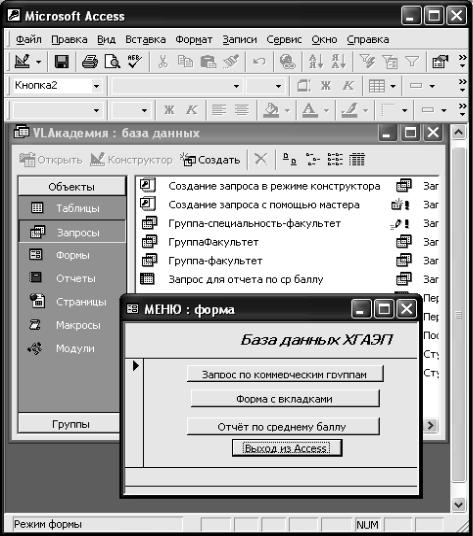
10. Закрыть базу данных и вновь ее загрузить. Форма МЕНЮ должна автоматически появиться на экране (рис. 37).
Рис. 37. Вид окна Access с открытой формой меню (после перезагрузки)
Создание пользовательского ниспадающего меню
Задание 2. Создать ниспадающее меню для управления базой данных, содержащее категории Формы и Отчеты с пунктами (командами) для открытия ранее составленных форм и отчетов.
Технология
1. Для создания новой строки меню открыть окно Настройка. Для этого выполнить команду ВИД/Панели инструментов/Настройка или,
70
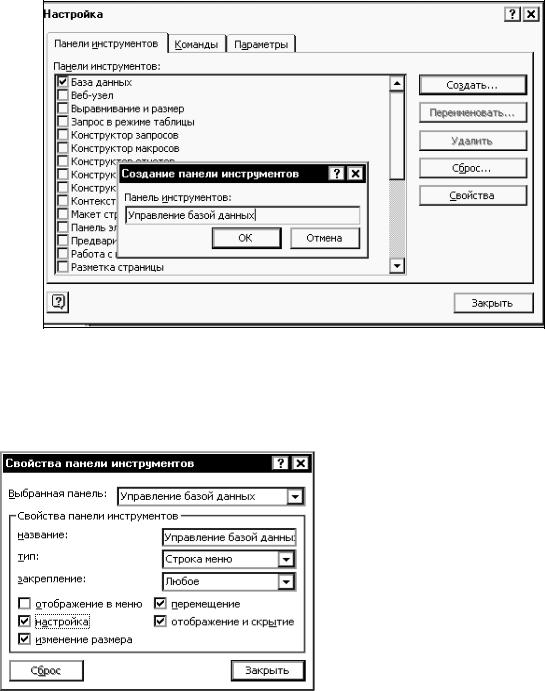
щелкнув правой клавишей по любой панели инструментов, выбрать в контекстном меню пункт Настройка.
2.В окне Настройка на вкладке Панели инструментов щелкнуть по кнопке Создать.
3.В окне Создание панели инструментов ввести имя панели инструментов: Управление базой данных. Перетащить созданную панель инструментов в область меню Access.
Рис. 38. Вид окна создание панели инструментов
4. В окне Настройка нажать кнопку Свойства и определить тип созданной панели – Строка меню (рис. 39). Закрыть окно установки
свойств. |
|
|
|
|
5. |
Добавить |
в |
меню |
|
категорию |
Формы. |
Для |
||
этого |
в |
окне |
Настройка |
|
открыть вкладку Команды и |
||||
в списке категорий щелкнуть |
||||
по категории Новое меню. |
||||
Перетащить команду |
Новое |
|||
меню из списка команд в |
||||
правом подокне |
на |
строку |
||
Рис. 39. Окно установки свойств панели меню |
Управление |
базой |
||
инструментов |
|
|
|
|
71 |
|
|
|
|
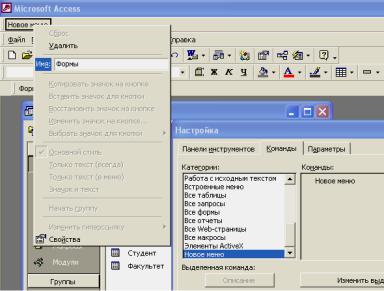
данных. Не закрывая окна Настройка, щелкнуть правой клавишей в строке меню по категории Новое меню и в контекстном меню заменить имя категории на Формы.
6.Добавить в меню категорию Отчеты аналогично пункту 5.
7.Аналогично добавить в меню Формы новое подменю, назвав его
Простые.
8.В окне Настройка на вкладке Команды выделить категорию Все формы. Перетащить строку с названием одной из созданных ранее форм – Формы с полем для списка, Главной или Подчиненной в
область команд (пунктов) категории Формы на панели Управление базой данных. Включив контекстное меню новой команды, установить стиль отображения Только текст.
9.Аналогично добавить в область команды категории
Формы/Простые пункты с названием форм – Студент-простая Группа и Простая форма по запросу.
Рис. 40. Создание категории Формы в строке пользовательского меню
10. Аналогично добавить в меню Управление базой данных в категорию Отчеты пункты с названиями отчетов. Закрыть окно Настройка. Проверить работу меню.
72

11. Выполнить команду СЕРВИС/Параметры запуска и
установить следующие параметры запуска при открытии базы данных
(рис. 41):
 Ввести в качестве заголовка приложения название Академия;
Ввести в качестве заголовка приложения название Академия;
 Выбрать в качестве строки меню строку Управление базой данных.
Выбрать в качестве строки меню строку Управление базой данных.
 Отменить вывод на экран окна базы данных, полного набора меню Access, стандартных панелей инструментов.
Отменить вывод на экран окна базы данных, полного набора меню Access, стандартных панелей инструментов.
10. Закрыть окно Параметры запуска. Закрыть базу данных, затем повторно открыть и убедиться в правильной работе команд меню.
Рис. 41. Окно Параметры запуска с выполненной настройкой
13. Восстановить для базы данных Академия отображение окна базы
данных, полного набора меню Access, стандартных панелей инструментов. Для этого перезагрузить базу данных и при повторном открытии держать нажатой клавишу SHIFT. Выполнить команду СЕРВИС/Параметры запуска и восстановить исходное состояние флажков.
73
